مەزمۇن جەدۋىلى
گۇگۇل جەدۋىلى تەمىنلىگەن نۇرغۇن زىيانلار بولسىمۇ ، ئۇنىڭ كەمچىلىكىمۇ بار. تېكىستنى باشقۇرۇشتىكى ئاددىي قوراللارنىڭ كەمچىل بولۇشى بۇنىڭ ئېنىق مىسالى. بىز Google Sheets دىكى تېكىستنى قولدا ياكى مۇرەككەپ فورمۇلا بىلەن قوشۇشىمىز ياكى ئالماشتۇرۇشىمىز كېرەكمۇ؟ ئەمدى بولمايدۇ. :) بىز بۇ بوشلۇقنى ئاددىي بىر چېكىش قورالى بىلەن تولدۇردۇق. ئۇلارنى بۇ بىلوگ يازمىسىدا سىزگە تونۇشتۇرۇشىمغا رۇخسەت قىلىڭ.
بۈگۈن مەن كۆرسەتكەن بارلىق قوراللار بىر قورال - قۇۋۋەت قوراللىرىنىڭ بىر قىسمى. ئۇ گۇگۇل جەدۋىلىگە قوشۇلغان بارلىق قوشۇمچە ماتېرىياللىرىمىزنىڭ توپلىمى. ئۇنى ئورنىتىشىڭىزغا ، ئۆزىڭىزنىڭ ئاشپىزى بولۇشىڭىزغا ھەمدە سانلىق مەلۇماتلىرىڭىزدىكى تۆۋەندىكى «تەركىبلەر» نى ئارىلاشتۇرۇپ ماسلاشتۇرۇشىڭىزنى تەۋسىيە قىلىمەن. ) شۇڭا ، بالدۇر ياكى كېيىن ، ئوخشىمىغان ئەھۋاللاردا ۋە ئارتۇقچە ھەرپلەر بىلەن يېزىلغان جەدۋەلدىكى سانلىق مەلۇماتلارنى تاپالايسىز. بولۇپمۇ بىر قانچە كىشىنىڭ ئوخشاش ئېلېكترونلۇق جەدۋەلنى تەھرىرلەش ھوقۇقى بولسا ، بۇ بەلكىم بىر مەسىلە بولۇپ قېلىشى مۇمكىن. ئېلېكترونلۇق جەدۋەل ، تۆۋەندىكى قوراللار ياردەم بېرىدۇ. . ئۇلارنى ئىشلىتىش ئۈچۈن ياردەمچى ئىستون قۇرۇشىڭىز ، ئۇ يەردە فورمۇلا قۇرۇشىڭىز ۋەئەسلىدىكى ئىستوننى نەتىجىگە ئالماشتۇرۇڭ (قوشۇمچە ھۆججەتنىڭ ئەڭ ئاستىدىكى تەكشۈرۈش رامكىسى):
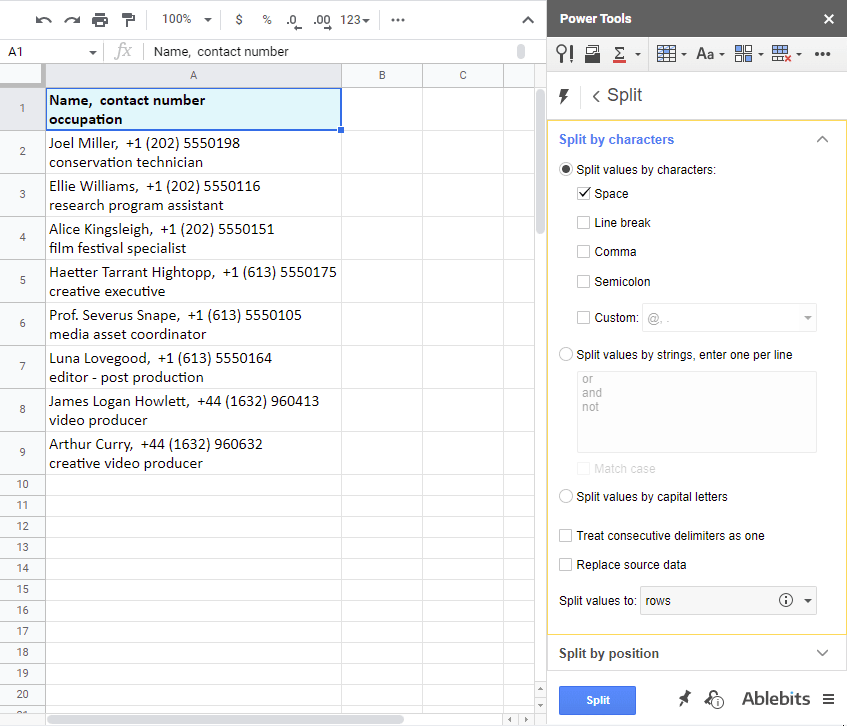
كۆرسەتمە. ئەگەر باغلىنىش بەك كۆپ ياكى باشقا ئۇلاش سۆزلىرى بولسا ، ئىككىنچى تاللانما - قىممەتنى ھەرپ تىزمىسى ئارقىلىق بۆلۈش ئارقىلىق تېكىستنى ئۇلار ئارقىلىق بۆلەلەيسىز.
ئەگەر تېكىست قېپى ئەڭ مۇھىم بولسا ، ئۈچىنچى رادىئو كۇنۇپكىسىنى تاللاڭ ۋە چوڭ ھەرپتىن بۇرۇن ھەممىنى بۆلۈڭ.
ئورۇنغا ئايرىڭ ھۈجەيرىلەردىكى بەلگىلەر ئالاھىدە ھەرپلەرنىڭ يۈز بېرىشىدىنمۇ مۇھىم بولۇشى مۇمكىن. بولۇپمۇ ، بارلىق كاتەكچىلەر ئوخشاش ئۇسۇلدا فورماتلانغان بولسا. 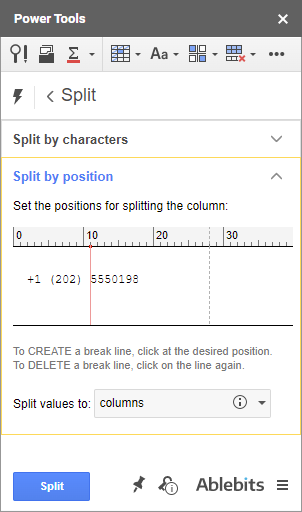
مەن بۇ قورالنى ئىشلىتىپ تېلېفون نومۇرىنىڭ ئۆزىدىن دۆلەت ۋە رايون كودىنى ئايرىدىم:
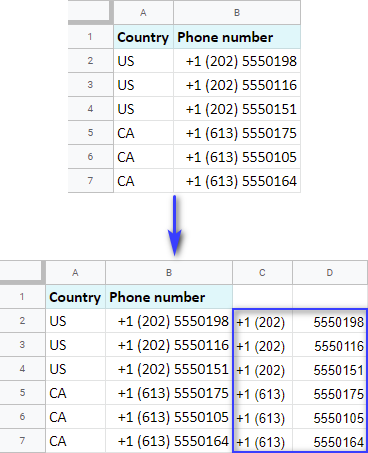
ھازىر ساقلىنىدىغىنى ئەسلىدىكى ئىستوننى ئۆچۈرۈش. ۋە بۇ ئىككى يېڭىسىنى فورماتلاڭ. . ئەگەر بۇ قورالنى ئىسمىڭىز ئۈچۈن ئىشلەتسىڭىز ، ئىسىم ، ماۋزۇ ۋە قوشۇمچىلار ئارىلاشتۇرۇلغان ئىستونلارغا ئېرىشىشىڭىز ئۈچۈن مۇۋاپىق پۇرسەت بار. . بىرىنچى ، فامىلىلىك ۋە ئوتتۇرا ئىسىملارنى تونۇغۇدەك دەرىجىدە ئەقىللىق. ئۇنۋان ۋە سالام كېيىنكى نامزاتلار ۋە قوشۇمچىلار. شۇڭا ، ئۇ پەقەت بۆلۈنمەيدۇسۆز. ئىسىم بىرلىكىگە ئاساسەن ، ئۇلارنى مۇناسىپ ئىستونغا قويىدۇ.
بۇنىڭدىن باشقا ، سىز پەقەت باشقا ئىسىملار ۋە فامىلىلەرنى تارتسىڭىز بولىدۇ. بۇ قىسقا فىلىمنى كۆرۈڭ (1:45) ، پۈتكۈل جەريانغا بىر نەچچە سېكۇنت ۋاقىت كېتىدۇ:
گۇگۇل جەدۋىلىدىكى ئۇلىنىش ، سان ۋە تېكىستلەرنى چىقىرىڭ
ئەگەر بارلىق قىممەتلەرنى كاتەكچىگە بۆلۈش بولمىسا بىر تاللاش ۋە سىز ئۇ Google Sheets كاتەكچىسىدىن مەلۇم بىر بۆلەكنى چىقىرىشنى خالايسىز ، سىز چىقىرىش قورالىغا قاراپ باقسىڭىز بولىدۇ:
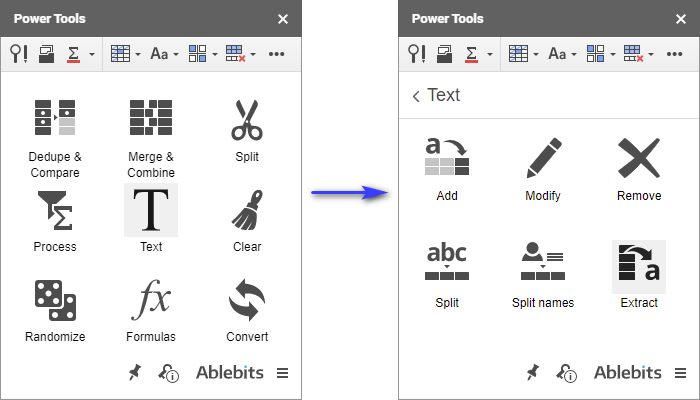
تەكلىپ. ئەگەر سىز فورمۇلاغا كىرگەن بولسىڭىز ، بۇ دەرسلىك گۇگۇل جەدۋىلىدىكى سانلىق مەلۇماتلارنى قانداق چىقىرىش ھەققىدە بىر قانچە فورمۇلا مىسال بىلەن تەمىنلەيدۇ>
سىز يەنە بەزى سانلىق مەلۇمات تىپلىرىغا ئېرىشەلەيسىز:
- ئۇلىنىش ئۇلىنىشى
- URL لار
- سانلار
- ئېلېكترونلۇق خەت ئادرېسى ! بۇلارنىڭ ھەممىسى ھازىر سىزگە ياردەم قىلىدىغان قوراللارGoogle جەدۋىلىدىكى تېكىست بىلەن ئىشلەڭ. ئۇلار بەلكىم سىزنىڭ تەلىيىڭىزگە ئايلىنىشى مۇمكىن ، ياكى پەقەت ۋاقىت ۋە نېرۋىڭىزنى تېجەپ قالالايدۇ. قانداقلا بولمىسۇن ، مەن ئۇلارنىڭ ئىنتايىن پايدىلىق دەپ قارايمەن.
سوئالىڭىز بولسا ياكى بۇ قوشۇمچە دېتاللارنىڭ سىزگە مۇلازىمەت قىلىشى ئۈچۈن ۋەزىپىڭىز بەك مۇرەككەپ بولسا ، ئاستىدىكى باھايىڭىزنى تاشلاڭ ، بىز نېمە قىلالايدىغانلىقىمىزنى كۆرىمىز. :)
كۆرسەتمە. قورالنى تېخىمۇ ياخشى بىلىش ئۈچۈن بۇ فىلىمنى كۆرۈڭ ياكى ئۇنىڭ ئاستىدىكى قىسقا تونۇشتۇرۇشنى ئەركىن ئوقۇڭ.
بۇ قورالنى تېكىست گۇرۇپپىسى & gt; دىن تاپالايسىز. نى ئۆزگەرتىڭ:
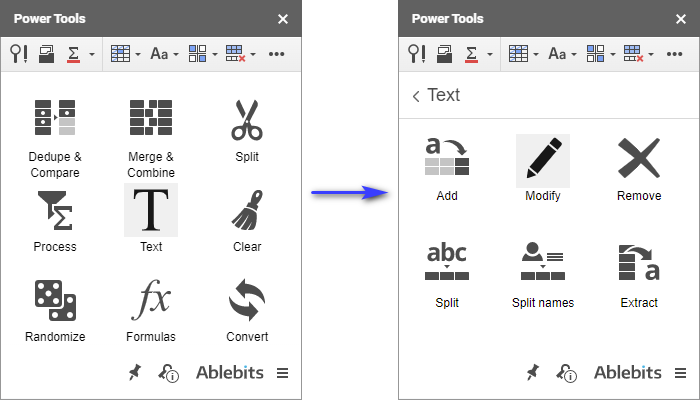
بۇ جەدۋەل ئارقىلىق ئېلېكترونلۇق جەدۋىلىڭىزدىكى ئەھۋالنى ئۆزگەرتىش ئۈچۈن ، تېكىست بىلەن بولغان دائىرىنى تاللاڭ ۋە سانلىق مەلۇماتنى ئۆزگەرتىشنىڭ يولىنى تاللاڭ: ھەممىنى ئۆزگەرتىڭ جۈملە دېلوسى. ياكى TOGGLE tEXT .
كۆرسەتمە. ئەگەر قايسى تاللاشنى ئىشلىتىشنى بىلمىسىڭىز ، بىز ھەممە نەرسىنى تەپسىلىي بايان قىلغان قورالنىڭ ياردەم بېتىنى تەكشۈرۈپ بېقىڭ.
تەييارلاپ بولغاندىن كېيىن ، نى ئۆزگەرتىپ ، ئەسلى سانلىق مەلۇماتنىڭ ئەھۋالنى ئۆزگەرتىشىنى كۆرۈڭ:
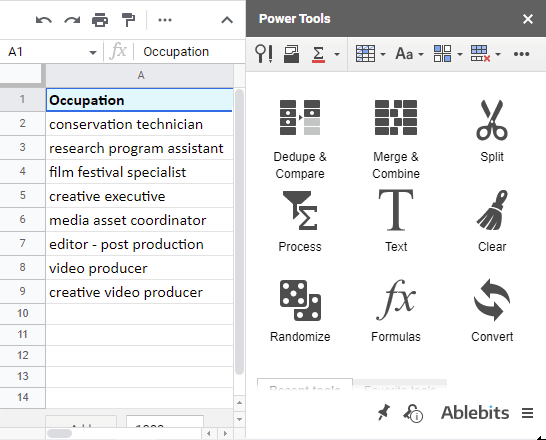
بەلگىلەرنى ئالماشتۇرۇڭ
ئەگەر سىز توردىن سانلىق مەلۇمات ئەكىرىسىز ، ئۈستەلڭىزدە ß ، Ö ياكى ç غا ئوخشاش تەلەپپۇزدىكى خەتلەرنى تاپالايسىز. ئىمپورت قىلىنغان ھۆججەتتە ئوخشىمىغان ئالاھىدە ھەرپلەر بولۇشى مۇمكىن: نەشر ھوقۇقى بەلگىسى (©) ، تەتۈر سوئال بەلگىسى (¿) ، ampersands (& amp;) ۋە ئەقلىي نەقىل («»). بۇ بەلگىلەر يەنە ئۇلارنىڭ كودلىرى بىلەن ئىپادىلىنىشى مۇمكىن (تورلاردا دائىم ئىشلىتىلىدۇ.)
ئەگەر ئۇلارنى ئىشلىتىپ ئالماشتۇرماقچى بولسىڭىزئۆلچەملىك گۇگۇل جەدۋىلى قورال (Ctrl + H) نى تېپىپ ئالماشتۇرۇڭ ، ھەر بىر ھەرپنىڭ ئالماشتۇرۇش جەريانىنى بېسىپ ئۆتۈشكە تەييارلىق قىلىڭ. ئۇنىڭ ئورنىغا سىز كۆرمەكچى بولغان بەلگىلەرنى كىرگۈزۈشىڭىز كېرەك.
بىزنىڭ بەلگىلەرنى ئالماشتۇرۇش ئىشلىتىشچانلىقى تېخىمۇ تېز ۋە ئىشلىتىش ئاسان. ئۇ تاللانغان سانلىق مەلۇمات دائىرىسىنى سايىلەپ ، بارلىق تەلەپپۇز قىلىنغان ھەرپ ياكى كودلارنى مۇناسىپ ئۆلچەملىك بەلگە بىلەن ئاپتوماتىك ئالماشتۇرىدۇ.
كۆرسەتمە. بۇ قورال يەنە توك قوراللىرى ئىچىدە تۇرىدۇ: تېكىست & gt; ئۆزگەرتىش .
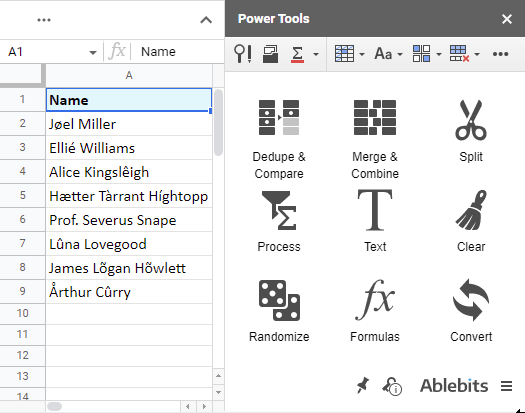
بۇ يەردە سىز ئوخشاش قوشۇمچە كودنى ئىشلىتىپ كود ۋە ئالاھىدە ھەرپلەرنى قىلالايسىز:
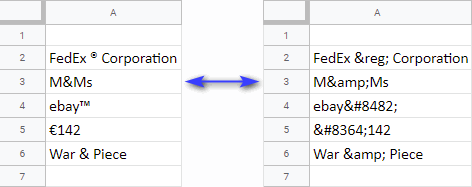
بۇ يەردە كۆرەلەيسىز ئەقلىي ئىقتىدارلىق نەقىللەرنى قانداق قىلىپ تۈز نەقىل بىلەن ئالماشتۇرۇڭ قورال ئىشلەيدۇ (ھازىر پەقەت قوش تىرناق ئۈچۈن):
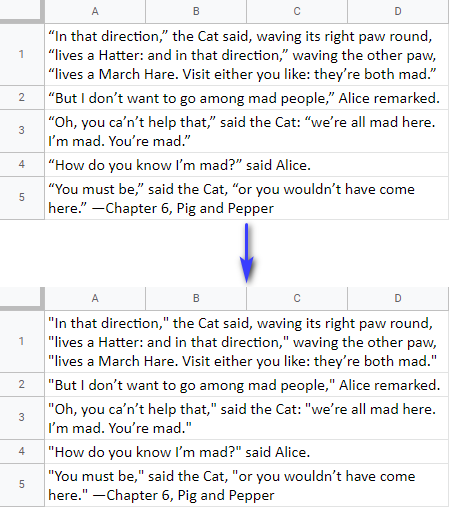
پولشا تېكىستى
ئەگەر ئۈستىدىكى ئۆزگەرتىشلەر ئۈستەل يۈزىڭىز ئۈچۈن بەك كۆپ ، سىز پەقەت Google Sheets تېكىستىنى بۇ يەردىلا چوتكىلاڭ ، بۇ قوشۇمچە دېتال سىزنىڭمۇ ئاپتوماتلىشىڭىزغا ياردەم بېرىدۇ.
پولشا تېكىستى قورال سىز تاللىغان دائىرىگە قارايدۇ ۋە تۆۋەندىكى ئىشلارنى قىلىدۇ:
- ئەگەر
- نى ئۇنتۇپ قالغان بولسىڭىز ، تىنىش بەلگىلىرىدىن كېيىن بوشلۇق قوشقان بولسا ،
- ئاق بوشلۇقنى چىقىرىپ تاشلايدۇ. كاتەكچىلىرىڭىزگە جۈملە قېپى قوللىنىلىدۇ
ئۈچ تاللاشنىڭ ھەممىسىنى بىراقلا ئېلىپ بارالايسىز ياكى ئۈستەلڭىزگە ماس كېلىدىغان تاللاشنى تاللىسىڭىز بولىدۇ:
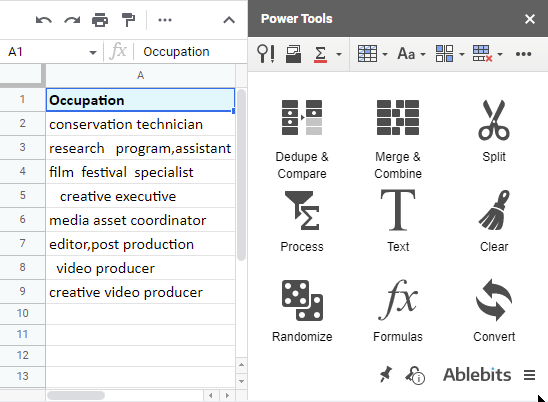
گۇگۇل جەدۋىلىگە تېكىستنى قانداق قوشۇش
گۇگۇل جەدۋىلىگە تېكىست قوشۇشنىڭ ئۆلچەملىك ئۇسۇلى ئىلگىرىكىگە ئوخشاش: ئىقتىدار. ۋەئۇ CONCATENATE بولۇپ ، ئادەتتە بار بولغان تېكىستكە قوشۇمچە ھەرپلەرنى قىستۇرۇپ قويىدۇ.
كۆرسەتمە. بۇ دەرسلىك فورمۇلا مىساللىرى بىلەن تەمىنلەيدۇ ، ئوخشاش بىر قانچە كاتەكچىنىڭ ئوخشاش ئورنىغا تېكىست قوشىدۇ.
ئەمما ئىقتىدارغا كەلسەك ، ئۇ ھەمىشە فورمۇلا ئۈچۈن قوشۇمچە قوشۇمچە ئىستونغا كېلىدۇ. ئۇنداقتا نېمىشقا ئالاھىدە ئىستون ۋە فورمۇلا قوشۇشنى ئاۋارە قىلىسىز ، ئەگەر تېكىستنى دەل جايىدا بىر تەرەپ قىلىدىغان قوشۇمچە دېتاللار بولسا؟
قوراللىرىمىزدىن بىرى دەل مۇشۇ ۋەزىپە ئۈچۈن لايىھەلەنگەن. ئۇ ئورۇنغا ئاساسەن تېكىست قوشۇش ۋە ئوخشاش تېكىست گۇرۇپپىسىدىكى قۇۋۋەت قوراللىرى گۇرۇپپىسىدىكى ئۇۋىلارنى قوشۇش.
كۆرسەتمە. بۇ قورالنى تېخىمۇ ياخشى بىلىش ئۈچۈن بۇ فىلىمنى كۆرۈڭ ، ئۇنىڭ ئاستىدىكى قىسقا تونۇشتۇرۇشنى ئەركىن ئوقۇڭ. تىنىش بەلگىلىرى ، سان بەلگىسى (#) ، قوشۇش بەلگىسى (+) قاتارلىقلارغا ئوخشاش ، تېخىمۇ ياخشى يېرى ، سىز بۇ يېڭى ھەرپلەرنىڭ ئورنىنى قارار قىلىسىز.
باشتا ئالاھىدە ھەرپلەرنى قىستۇرۇش / ئاخىرىدا
ئالدىنقى ئىككى تاللاش بارلىق تاللانغان كاتەكچىلەرنىڭ بېشىدا ۋە نىڭ ئاخىرىدا تېكىستنى قوشالايدۇ.
ئالايلى. تېلېفون نومۇرىڭىزنى دۆلەت كودى بىلەن تەمىنلەشنى خالايدىغانلىقىڭىزنى ئېيتىڭ. بۇ كود پۈتۈن ساننىڭ ئالدىدا بولۇشى كېرەك بولغاچقا ، ۋەزىپە Google Sheets كاتەكچىلىرىنىڭ بېشىدا سان قوشۇش.
پەقەت سان بىلەن دائىرىنى تاللاڭ ، لازىملىق دۆلەت كودىنى كىرگۈزۈڭ.قورالدىكى ماس ساھە ، ھەمدە قوشۇش نى بېسىڭ:
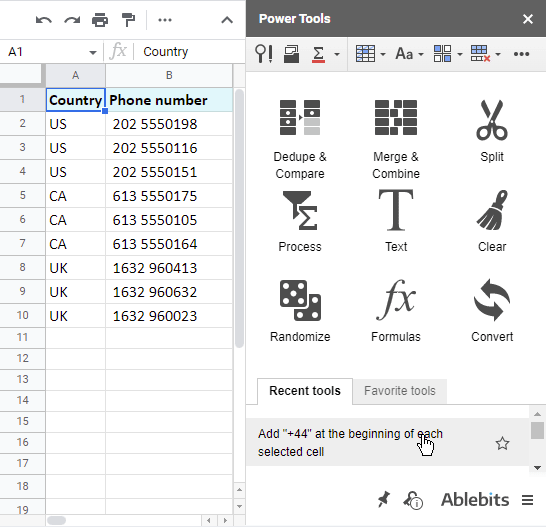
تېكىستتىن ئىلگىرى / تېكىستتىن كېيىن
ئاخىرقى ئۈچ قورالنىڭ تاللانمىلىرى كاتەكچىدىكى كونكرېت تېكىستكە ئاساسەن ھەرپلەرنى قىستۇرۇشقا يول قويىدۇ> ھەرپ نومۇرىدىن كېيىن . مەن بۇ قورالنى ئىشلىتىپ ، تىرناققا ئورالغان رايون كودىنى ئالدىنقى مىسالدىكى سانلارغا قىستۇرماقچى.
ئۇ يەردە ، ئامېرىكا ۋە كانادا نومۇرلىرىنىڭ رايون كودى 3d ھەرپتىن باشلىنىدۇ: +1 202 5550198. شۇڭا مەن ئۇنىڭ ئالدىدا يۇمىلاق تىرناق قوشۇشىم كېرەك:

قوشۇلغاندىن كېيىن ، رايون كودى 6-ھەرپ بىلەن ئاخىرلىشىدۇ: +1 (202 5550198
شۇنداق قىلىپ ، ئۇنىڭدىن كېيىنمۇ يېپىلىش تىرناق قوشىمەن. مېنىڭ ئېرىشكىنىم:
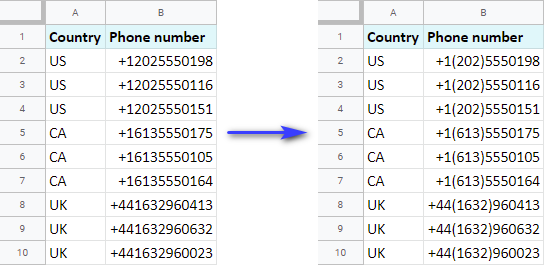
ئەمما گۇگۇل جەدۋىلىگە تېكىست قوشۇش تاللاش بولمىسا ، ئارتۇقچە ھەرپ ۋە ۋاقتى ئۆتكەن تېكىستلەرنى ئۆچۈرۈۋەتسىڭىزچۇ؟ ئۇنداقتا ، بىزنىڭ بۇ خىزمەت ئۈچۈن قوراللىرىمىزمۇ بار.
كۆرسەتمە. تېكىست قوشۇش تاللانمىلىرى ئۈچۈنمۇ ياردەم بېتى بار ، ئۇنى بۇ يەردىن تاپالايسىز.
گۇگۇل جەدۋىلىدىكى ئارتۇقچە ۋە ئالاھىدە ھەرپلەرنى ئۆچۈرۈڭ
بەزىدە ئاق بوشلۇق ۋە باشقا ھەرپلەر بولۇشى مۇمكىنئۈستەلگە كىرىڭ. ئۇلار كىرگەندىن كېيىن ، ئۇلارنىڭ ھەممىسىنى ئىز قوغلاش ۋە يوقىتىش خېلى نېرۋىنى پاراكەندە قىلىدىغان بولۇپ قېلىشى مۇمكىن. شۇڭا مۇشۇنىڭغا ئوخشاش ئەھۋاللاردا ، توك قوراللىرىدىكى گۇرۇپپىدىن چىقىرىۋېتىش گۇرۇپپىسىدىكى قوشۇمچە ھۆججەتلەرنى تاپشۇرۇش ياخشىراق:
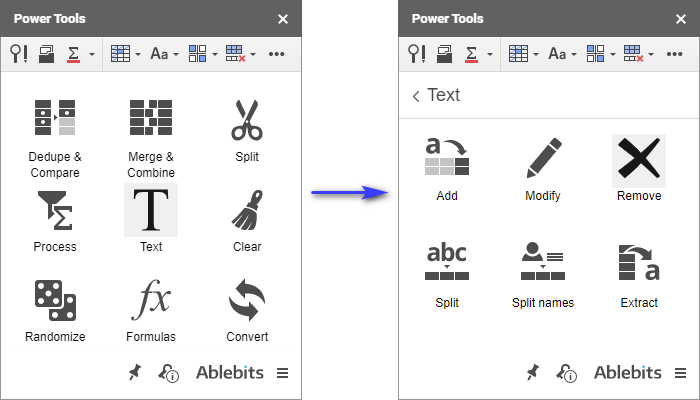
كۆرسەتمە. ئۆچۈرۈش گۇرۇپپىسىنىڭ يەنە بارلىق قوراللار ۋە ئۇلارنىڭ تاللانمىلىرى تىلغا ئېلىنغان ياردەم بېتى بار. Google Sheets دىكى ئوخشاش تېكىست ياكى بەزى ھەرپلەرنى ئۆچۈرۈۋېتىشنىڭ باشقا ئۇسۇللىرى ئۈچۈن يوللاڭ.
تارماق بەلگە ياكى يەككە ھەرپلەرنى ئۆچۈرۈڭ
بۇ بىرىنچى قورال تاللانغان دائىرە ئىچىدە بىر ياكى بىر نەچچە ھەرپتىن ، ھەتتا Google Sheets تارماق قىسمىدىن قۇتۇلىدۇ. تېخىمۇ ئېنىقراق قىلىپ ئېيتقاندا ، ئۇنى تۆۋەندىكىلەرنى ئۆچۈرەلەيسىز:
- بارلىق ئالاھىدە ھەرپ ، سان ياكى Google جەدۋىلى ئالاھىدە ھەرپنىڭ يۈز بېرىشى ، مەسىلەن. 1 ياكى +
- كۆپ يەككە ھەرپ ، سان ياكى ھەرپ: 1 ۋە +
- ھەرپ-بەلگىلەرنىڭ رەت تەرتىپى - گۇگۇل جەدۋىلىنىڭ تارماق قىسمى ياكى مۇشۇنىڭغا ئوخشاش بىر قانچە تۈرلەر. +1 ۋە / ياكى +44
ئوخشاش تېلېفون نومۇرىنى ئالدىنقى مىسالدىن ئېلىپ ، پۈتۈن دۆلەتنى چىقىرىۋېتىمەن بۇ قورال بىلەن كود ۋە تىرناق بىرلا ۋاقىتتا:
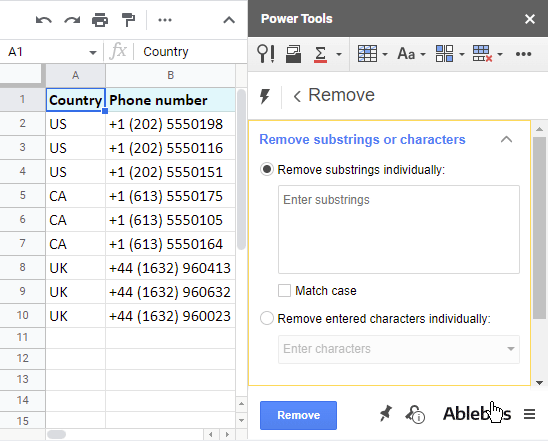
بوشلۇق ۋە ئايرىغۇچلارنى ئۆچۈرۈڭتېكىستنىڭ ئالدى ، كەينى ۋە ئىچىدىكى ئاق بوشلۇقلارنى چىقىرىپ تاشلايدۇ. ئەگەر سانلىق مەلۇماتلىرىڭىزدا بوشلۇقلار قارشى ئېلىنمىسا ، ئۇلارنى پۈتۈنلەي ئۆچۈرۈۋېتىڭ:
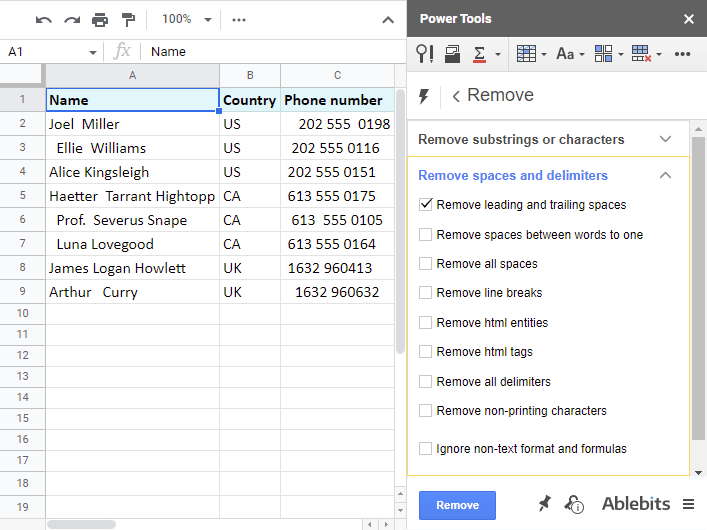
بۇ قىستۇرما پەش ، يېرىم چېكىت ۋە باشقا ئايرىغۇچ قاتارلىق ئالاھىدە ھەرپلەرنىمۇ چىقىرىپ تاشلايدۇ. (ھەتتا سىزىق ئۈزۈش ئۈچۈن ئالاھىدە تەكشۈرۈش ساندۇقى بار) بېسىپ چىقارمايدىغان ھەرپلەر (قۇر ئۈزۈش دېگەندەك) ، HTML ئورۇنلىرى (ھەرپلەرنىڭ ئۆزىدە ئىشلىتىلىدىغان كودلار) ۋە HTML خەتكۈچلىرى:
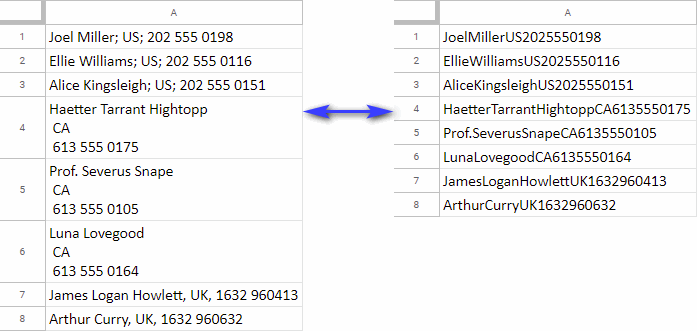
بەزىدە گەرچە ھەرپ-بەلگىلەرنىڭ ئۆزى مۇھىم بولمىسىمۇ ، ئەمما ئۇلارنىڭ ھۈجەيرىلەردىكى ئورنى مۇھىم. ھەر بىر كاتەكچى.
مەن بۇ ئورۇن ئارقىلىق بارلىق قوراللارنىڭ مۇناسىپ قورال بىلەن كېڭەيتىلگەنلىكىنى چىقىرىۋېتىمەن:
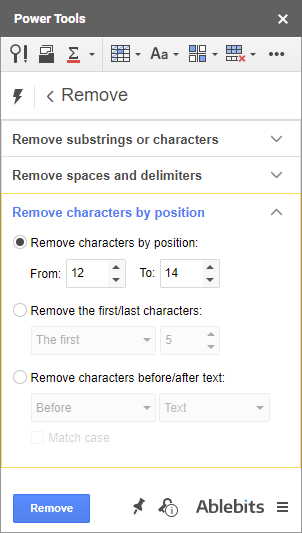
مانا بۇ سانلارنىڭ بىر جۈپتە قانداق ئۆزگىرىشى چېكىش: قوشۇمچە بەلگىلەرنىڭ ئېنىق سانىنى بەلگىلەڭ ، قوشۇمچە دېتال سىزنى ساقلاپ تۇرمايدۇ.
قاراپ بېقىڭ ، بۇ قورال دۆلەت كودى - ئالدىنقى 3 ھەرپنى تېلېفون نومۇرىدىن ئۆچۈرۈۋەتتى:
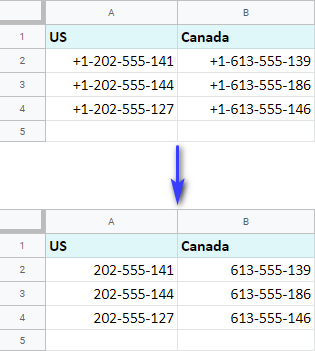
مەسىلەن ، بۇ يەردە بىر تىزىملىك بارتېلېفون نومۇرى بار خېرىدارلار ۋە ئۇلارنىڭ دۆلەتلىرى ئوخشاش كاتەكچىدە:
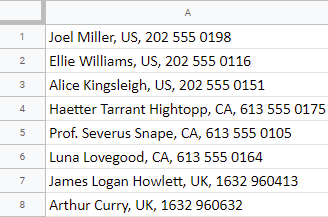
دۆلەتكە ئاساسەن ، گۇرۇپپىلار بويىچە گۇرۇپپىلارنى تاللايمەن ۋە قورالنى ئامېرىكىدىن بۇرۇن ئۆچۈرۈۋېتىمەن. ئەنگىلىيە ، ئاندىن CA . بۇ مېنىڭ نەتىجىگە ئېرىشكىنىم:
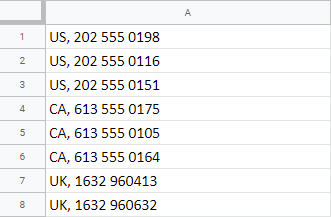
سانلىق مەلۇماتلىرىڭىزغا ھەرخىل ئۆزگەرتىشلەر كىرگۈزۈلگەندىن كېيىن ، گۇگۇل جەدۋىلىدىكى قۇرۇق قۇر ۋە ستونلارنى ئۆچۈرۈڭ
، سىز جەدۋەلنىڭ ھەممە يېرىگە چېچىلىپ كەتكەن قۇرۇق قۇر ۋە ستونلارنى ھېس قىلىشىڭىز مۇمكىن. ئۇلارنى ئۆچۈرۈش ئۈچۈن ، بىرىنچى بولۇپ ئويلايدىغىنىم Ctrl نى باسقاندا ھەر بىر قۇرنى تاللاش ، ئاندىن مەزمۇن تىزىملىكى ئارقىلىق بۇ قۇرلارنى ئۆچۈرۈۋېتىش. ئىستونلار ئۈچۈنمۇ ئوخشاش تەكرارلاڭ. نېمىلا دېگەنبىلەن ، ئۇلار بوشلۇق ئىگىلەپ ئېلېكترونلۇق جەدۋەلدىكى 5 مىليون كاتەكچىنىڭ چېكىدىن ئېشىپ كېتىدۇ.
تېخىمۇ مۇھىمى ، سىز ھۆججەت ئىچىدىكى بارلىق جەدۋەللەردە ئوخشاش قىلىشىڭىز كېرەك. گۇگۇل جەدۋىلىگە ئوخشىمايدىغىنىمىز ، بىزنىڭ قوشۇلىشىمىز بارلىق قۇرۇق ۋە ئىشلىتىلمىگەن قۇر ۋە ستونلارنى بىر قېتىمدىلا چىقىرىپ تاشلايدۇ. سىز ھەتتا ھەر قانداق دائىرە ياكى يەككە ئىستون ۋە قۇرلارنى تاللىشىڭىزنىڭ ھاجىتى يوق. ، ھەمدە ئۇ يەردە ھەممە جەدۋەللەردە رەتلىك جەدۋەللىرىڭىز بار:
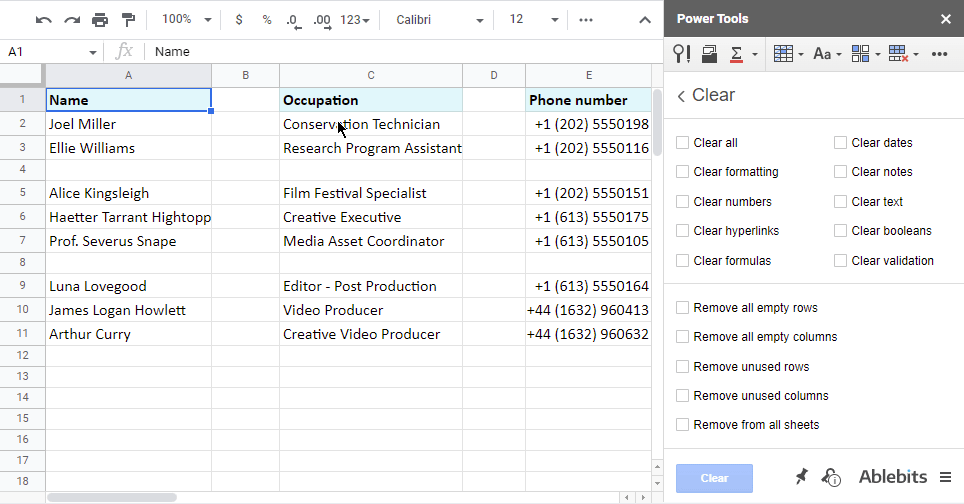
تېكىستنى قانداق قىلىپ ستونغا بۆلۈش & amp; قۇر
يەنە بىر پايدىلىق مەشغۇلات بولسا تېكىستنى بىر ئىستوندىن بىر قانچە ئىستونغا بۆلۈشبىر قۇرنى بىر نەچچە قۇرغا ئايلاندۇرىمىز. پەقەت ئىستونلارغا (ئەمدى قۇرلارغا قانداق بۆلۈش ئەمەس). ئەگەر كاتەكچىڭىزدە ئوخشىمىغان پەرقلىگۈچ بولسا ، سىز بۇ قورالنى بىر نەچچە قېتىم ئىشلىتىشىڭىز كېرەك.
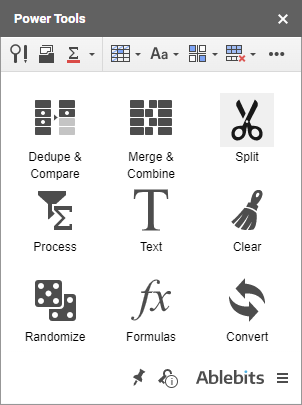
كۆرسەتمە. بۇ قىسقا ئۈلگە كۆرسىتىش فىلىمىنى كۆرۈڭ ياكى ئوقۇشنى ئەركىن ھېس قىلىڭ. <<كاتەكچىلىرىڭىزدە يۈز بېرىدۇ.
ئىسىملارنى ئايرىغۇم يوق بولغاچقا ، بوشلۇق نى تەكشۈرمەيمەن. قانداقلا بولمىسۇن ، پەش ۋە قۇر ئۈزۈش ماڭا تېلېفون نومۇرى ۋە خىزمەت نامىنى ئايرىشقا ياردەم بېرىدۇ. A نى تاللاڭ

